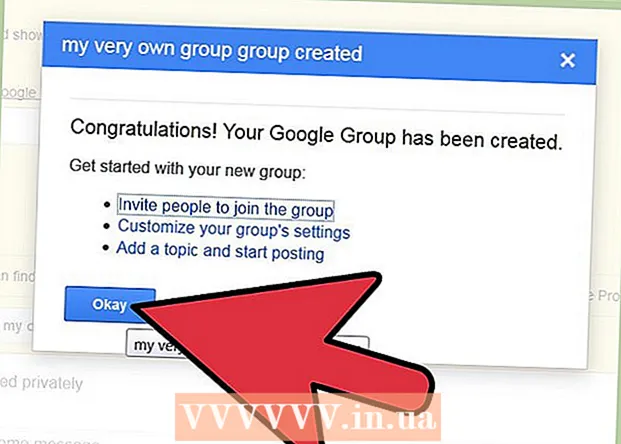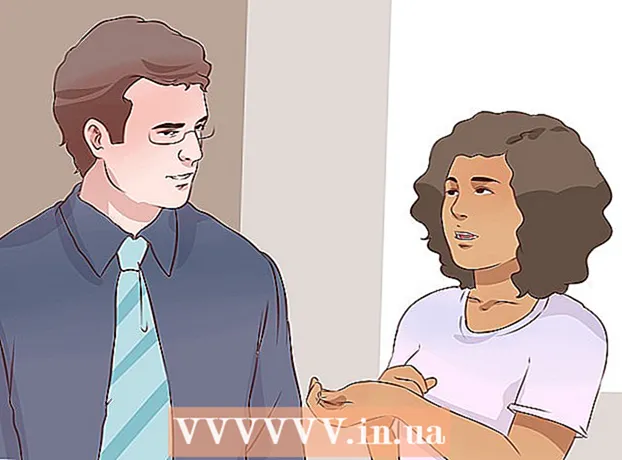作者:
Laura McKinney
创建日期:
5 四月 2021
更新日期:
1 七月 2024

内容
HDMI(高清多媒体接口)是用于连接音频/视频设备的标准。它取代了旧的连接方法,例如复合端口或S-video。 HDMI传输数字信号,并且可以处理音频和视频信号。 HDMI是连接多个设备的最简单方法,而无需复杂的配置。
脚步
识别并购买HDMI电缆
了解HDMI的工作原理。 HDMI允许快速连接至电子设备,而不会弄乱颜色代码或多个连接器。一根HDMI电缆将音频和视频信号从设备传输到屏幕。连接的HDMI电缆几乎与USB电缆完全相同;您只需要按正确的方向插入连接器。

购买比必要长度更长的电缆。 最好购买比所需长度更长的HDMI电缆。例如,如果您估计电视和接收器之间要使用的电缆长度为1米,则可以购买更长的电缆,以防您必须移动设备。稍微松动的电线可避免连接张力。
避免使用昂贵的电缆。 HDMI完全以数字方式传输数据,即“开”或“关”。因此,VND 100,000电缆和VND 1百万带镀金连接器的电缆之间没有显着差异。不要被电子商店的高价电缆所迷惑。
对于长度超过1米的电缆,请购买中继器。 如果电缆长距离传输,则需要一条带有微芯片或放大器盒的激活电缆来传输信号。触发电缆和放大器盒都需要外部电源。广告
方法3之3:连接家庭影院系统

将HDMI端口插入整个设备。 与其他连接相比,HDMI提供最佳的图像和声音质量。这也是连接设备的最简单方法,只需将电缆插入每个设备即可。如果接收设备具有足够的HDMI输入端口,并且电视至少具有一个HDMI端口,则可以连接整个设备以获得最佳质量的家庭影院。- 大多数新的接收器都有多个HDMI输入端口,允许使用HDMI电缆连接到所有设备,以及用于连接到电视的输出端口。
检查电视支持的HDMI版本。 检查您的电视是否支持HDMI 1.4 ARC(返回音频通道)。这允许电视将音频信号发送到接收器,该接收器通过家庭影院的扬声器传输声音。 2009年以后生产的大多数电视都支持HDMI 1.4及更高版本。
- 如果您的电视不支持HDMI 1.4,则需要使用单独的音频线连接电视和接收器。具有最佳音质的电缆是光纤电缆。将音频音频电缆从电视的输出端口连接到接收设备的输入端口。
- 如果通过电缆盒观看电视,并且此盒连接到接收器,则无需担心ARC,因为声音是从电缆盒播放到接收器的。仅当在电视上在线观看电视或想要在家庭音频系统上播放时,才需要ARC。
通过HDMI将设备连接到接收设备输入。 这包括DVD /蓝光播放器,游戏控制器等。如果HDMI输入端口的数量有限,则将HDMI电缆用于较新的设备,因为它们可带来更多好处。
- 例如,如果接收设备只有两个输入端口,而您拥有Roku,PlayStation 4和DVD播放器,则使用HDMI连接Roku和PS4,然后将复合连接器用于DVD播放器。连接HDMI时,Roku和PS4将会受益更多。
- HDMI连接器仅是单向的,因此请勿尝试按该连接器。
将接收设备上的HDMI输出连接到电视上的输入。 这样可使连接到接收设备的所有设备上的图像出现在电视上。使用HDMI 1.4或更高版本时,来自电视的音频信号将被传输回接收设备,从而可以在家庭影院音频系统上播放电视的声音。
使用接收设备在输入端口之间切换。 所有设备都定向到接收设备。这意味着可以将电视设置为插入接收器的HDMI输入,您可以通过设备遥控器在端口之间完全切换。
- 由于所有设备都是通过HDMI连接的,因此其他设备的声音将从接收器的扬声器输出。
- 尽管您需要进行一些调整以匹配特定的设备,但大多数设备应在检测到HDMI连接时自动配置。
将设备直接连接到电视。 如果未设置家庭影院系统,仍然可以将HDMI设备直接插入电视,然后通过电视遥控器控制输入端口。现代电视至少有两个HDMI输入端口。
- 如果设备数量超过电视上的输入端口数量,则需要购买HDMI适配器以增加HDMI端口数量。
激活HDMI-CEC。 此协议允许通过HDMI控件控制HDMI连接的设备。通常,您将使用电视遥控器来控制设备。如果要控制它们,则需要在每个设备的设置菜单中启用HDMI-CEC。
- HDMI-CEC根据制造商的不同而有不同的名称,例如Anynet +(Samsung),Aquo Link(Sharp),Regza Link(Toshiba),SimpLink(LG)等。阅读用户手册以获取更多信息。
方法2之3:将计算机连接到电视
找到HDMI端口。 并非所有计算机都具有HDMI端口,但是较新的型号通常支持这种类型的端口。如果台式计算机没有HDMI端口,则需要安装新的视频卡。 HDMI端口通常位于设备背面或设备侧面。
- 如果计算机没有HDMI端口,但支持DVI或DisplayPort,则可以购买支持HDMI电缆连接的适配器。如果从DVI转换为HDMI,您将需要单独的音频电缆,因为DVI不支持传输音频。
- 您可以为没有HDMI端口的计算机购买USB转HDMI适配器。
将计算机连接到电视上的HDMI输入端口。 在两个设备之间连接电缆。如果电视已打开,计算机可以自动检测到电视。
使用电视遥控器切换输入。 需要将电视设置为连接到计算机的HDMI输入。使用遥控器上的“输入”功能查找正确的端口。如果不确定要选择哪个端口,请检查电视上的端口,因为它们通常是编号或命名的。
选择图像显示方法。 有几种在电视上显示图像的选项。在桌面显示菜单上选择最佳模式。要在Windows上访问此菜单,请右键单击桌面,然后选择 屏幕分辨率 (屏幕分辨率)。在OS X上,选择Apple菜单,然后选择 系统偏好设定 (自定义系统),然后选择 展示架 (显示)。
- 您可以将电视设置为主显示设备,计算机屏幕将关闭并且图片仅显示在电视上。
- 您可以镜像显示,以便两个屏幕播放相同的内容。
- 您可以通过在大型电视屏幕上投影内容来扩展台式计算机。使用多个窗口和文档时,这将为您提供更多空间。
- 请参阅有关如何配置两台计算机显示器的说明。
方法3之3:将游戏控制器连接到电视
将播放器插入电视上的HDMI输入端口。 并非所有的游戏机都具有HDMI端口,但较新的机型通常具有HDMI端口。大多数Xbox 360,所有PS3,PS4,Wii Us和Xbox Ones支持HDMI。原始的Wii和Xbox不支持HDMI。
用电视遥控器切换HDMI输入端口。 您需要选择连接到游戏机的输入端口。您应将电视的输入端口弄错,以更轻松地记住连接。
配置通过HDMI电缆连接的游戏机。 大多数机器会自动检测HDMI电缆并设置最佳配置。首次启动计算机时,您可能需要执行一些简短的设置步骤。广告
忠告
- 您可以使用HDMI母对母适配器将两条HDMI电缆连接在一起。因为HDMI信号是数字信号,所以您不必选择昂贵的连接器,也不必选择电缆长度小于1米的电缆。
警告
- 扭曲,拉动或装订HDMI电缆可能会损坏电缆,因此请小心使用。